Forex Tester2(フォレックステスター2) データのインポート 日本時間へ変更など

記事更新:2019/12/27
Forex Tester4にアップグレード!
現在はForex Tester4までバージョンがアップグレードされています
Forex Tester4は、Forex Tester2に比べて
データ生成の手間が簡略化されたり、水平線やトレンドラインの複数のチャートの同期など
かなりバージョンアップされています
また、Forex Tester2、Forex Tester3などをお持ちの方は
当サイトからの購入で割引価格でForex Tester4にアップグレードができます
Forex Tester4を新規で購入される方は、
即、Forex Testerを使いこなせる特典を4つプレゼント!

Forex Testerを購入したあなたをさらにバックアップできるように
当サイトでは次の4つの特典をプレゼントします。
こちらの4点です。
■当サイト限定無料4大特典
- (1)検証がすぐに始められ、最短で手法構築の手助けをする
Forex Tester使い方動画2本(Forex Tester4対応) - (2)初心者でも使いこなせるシンプル手法
- (3)実際にForex Testerを使ったトレード動画
- (4)マルチタイムフレーム分析に使えるForex Tester用インジケータ
詳しくは、
【限定割引・特典付】ForexTester4をプロトレーダーが絶賛!勝ち組が必ず使っている理由とは?をご覧ください
Forex Tester2の使い方が分からない方へ・・・今なら無料プレゼントしています
①詳しいForex Tester2の設定手順をまとめたPDF
『まるで教科書!初心者でも分かるForex Tester2の使い方』 全40ページ
②Forex Tester2の導入を説明した動画「Forex Tester2を設定しよう」
③検証方法解説動画Forex Tester2で実際に検証してみよう」
詳しくは「FXの練習・検証|最強の上達方法 Forex Tester2で6つの攻略 操作ガイドや動画もプレゼント 」をご覧ください
そして、この動画を観るとフォレックステスター3を購入するとあなたが得られるメリットや優位性が分かります
このブログ記事を要約した動画になりますので、短い時間でFT3について知りたい方はこちらをご覧ください
Forex Tester2(フォレックステスター2)のデーターの入れ方
を分かりやすく説明します。それ以外でForex Tester2(フォレックステスター2)について知りたい方は
・あなたは絶対にやってはいけないForex Tester2検証法をしていませんか?重要なのはたった1つの考え方です
・FXの練習・検証|最強の上達方法 Forex Tester2で6つの攻略 操作ガイドや動画もプレゼント
画像を貼ると分かりやすいとは思いますが、
文字でもこのまま進めばインポート出来ると思います(^-^)
「ヒストリーモード」に切り替える
左上を「ヒストリーモード」に切り替える
↓
ファール「データセンター」をクリック
シンボル「好きな通貨ペア」にチェック
「タイムシフト」を「+9」にしておくと日本時間になります
真ん中「サーバーからデータを更新」
データ範囲を「好きな期間」に設定(あまり古いのを持ってくると重たくなるので私の場合は1年分位にしています)
「ダウンロードデータの選択」ここはデフォルトのまま、真ん中の所をチェック
「アップデート」
「通知」というのが出るのでそのまま「閉じる」
「データセンター」のタブも「閉じる」
再度ファール「データセンター」をクリック
再度ファール「データセンター」をクリック
先程と同じシンボル「好きな通貨ペア」にチェック
「ティックを変換」
変換方法は下の方「オープン/クローズ…」
その下のチェックボックスに✔「取り込んだティックヒストリーを…」
「変換」
「閉じる」
以上でインポートできました♪

テストしたい通貨がたくさんある場合は、
同時にチェックを入れて変換しないと、テストモードで一緒に使えません。
もし間違えて一通貨しか変換しなかった場合は、
入れたいペア全てを選んでもう一度変換し直せば、データが上書きされるので
ちゃんとテストモードで選んだペア全てを使えます。
左上「ヒストリーモード」→「テストモード」に変更
ファイル「新規チャートの追加」
「テストモード」の横「スタートテスト」をクリック
開始日を選択し「テスト開始」をクリック
以上です☆
お疲れ様でした♪


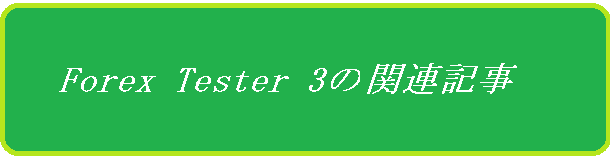

コメント